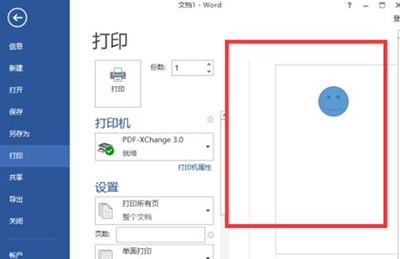导读 近日有关于word2013打印不了图片怎么解决的问题受到了很多网友们的关注,大多数网友都想要知道word2013打印不了图片怎么解决的具体情况,那
近日有关于word2013打印不了图片怎么解决的问题受到了很多网友们的关注,大多数网友都想要知道word2013打印不了图片怎么解决的具体情况,那么关于到word2013打印不了图片怎么解决的相关信息,小编也是在网上进行了一系列的信息,那么接下来就由小编来给大家分享下小编所收集到与word2013打印不了图片怎么解决相关的信息吧(以下内容来自于网络非小编所写,如有侵权请与站长联系删除)
方法步骤
首先把word2013打开运行。在打开的word2013程序窗口,点击“空白文档”选项,新建一个空白word文档。
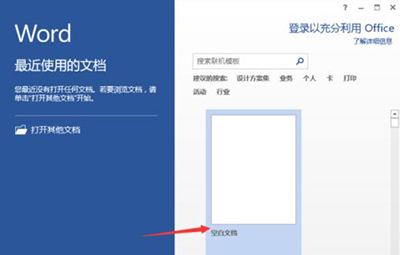
在打开的word2013文档软件编辑窗口,点击菜单栏的“插入”--》“图形”选项,选一种图形将其插入到文档中。
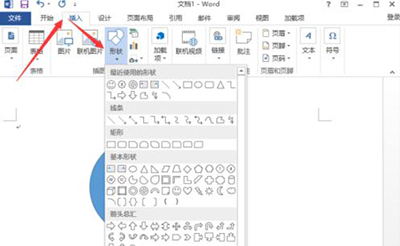
接着再点击“文件”选项命令,在文件选项命令窗口中,将选项卡切换到“打印”。在打印预览窗口并没有看到我们插入的图形。
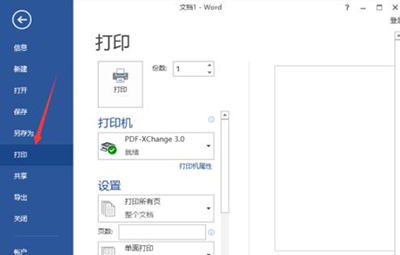
返回到文件选型命令窗口,然后再点击“选项”命令选项。
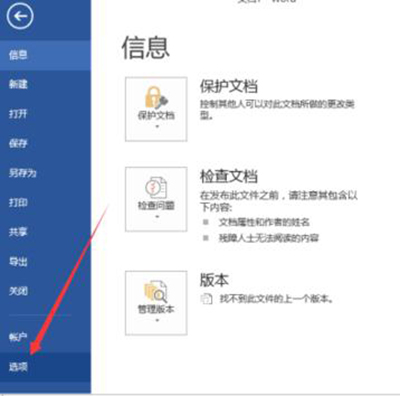
点击选项命令后,这个时候会打开“word选项”对话窗口。
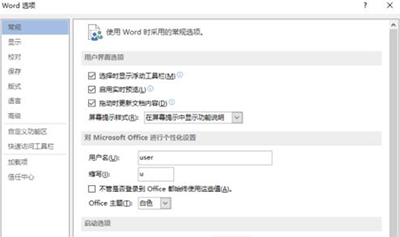
在word选项对话窗口中,将选项卡切换到“显示”选项卡栏。
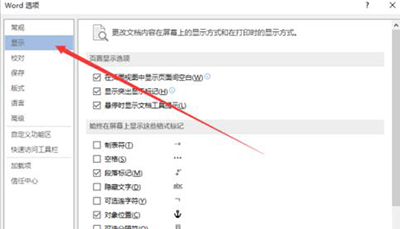
在显示选项卡的右侧窗格中,找到打印选项区域下的“打印在 word 中创建的图形”选项并将其勾选“√”,最后点击“确定”按钮。
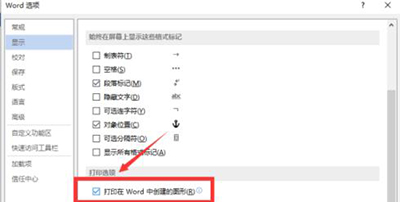
返回到word文档,再次到打印预览窗口中,这时我们就可以看到想要打印的图形了。